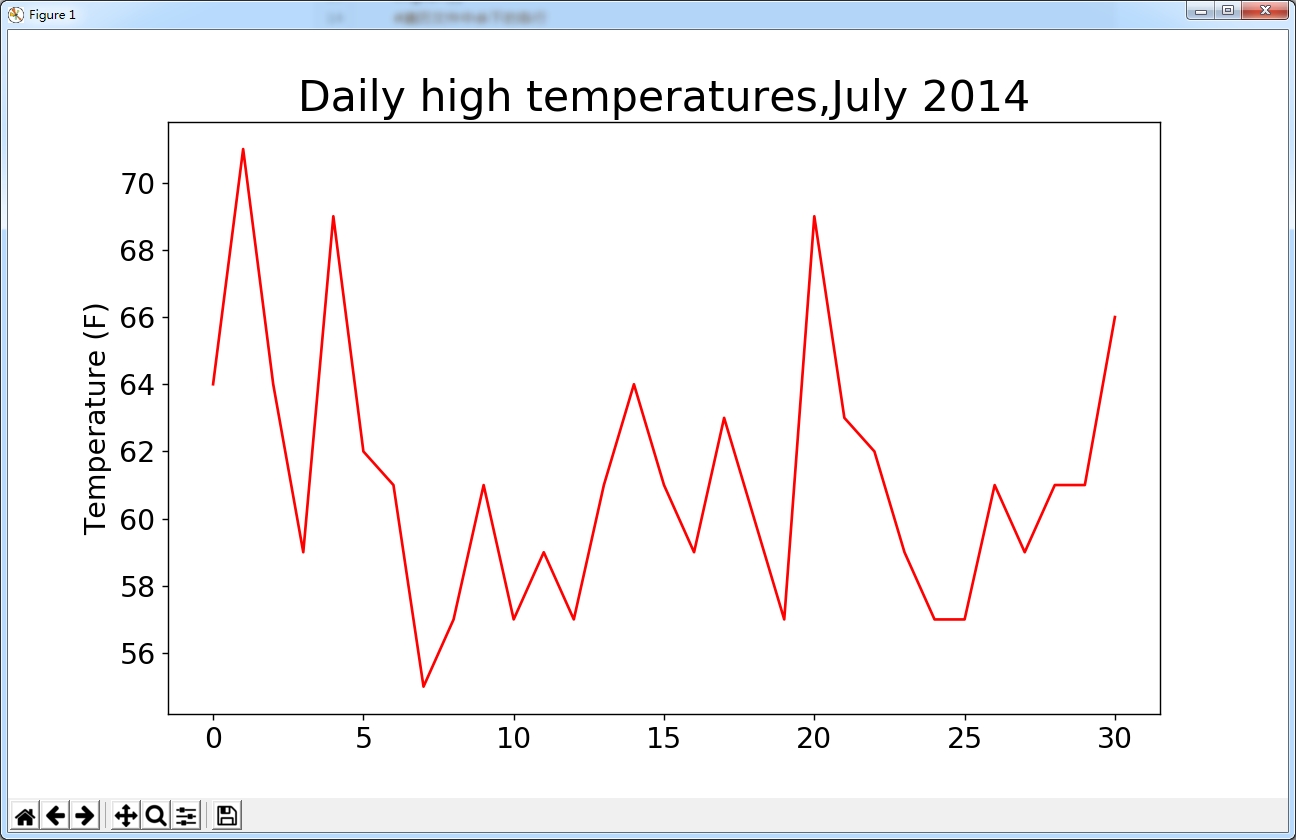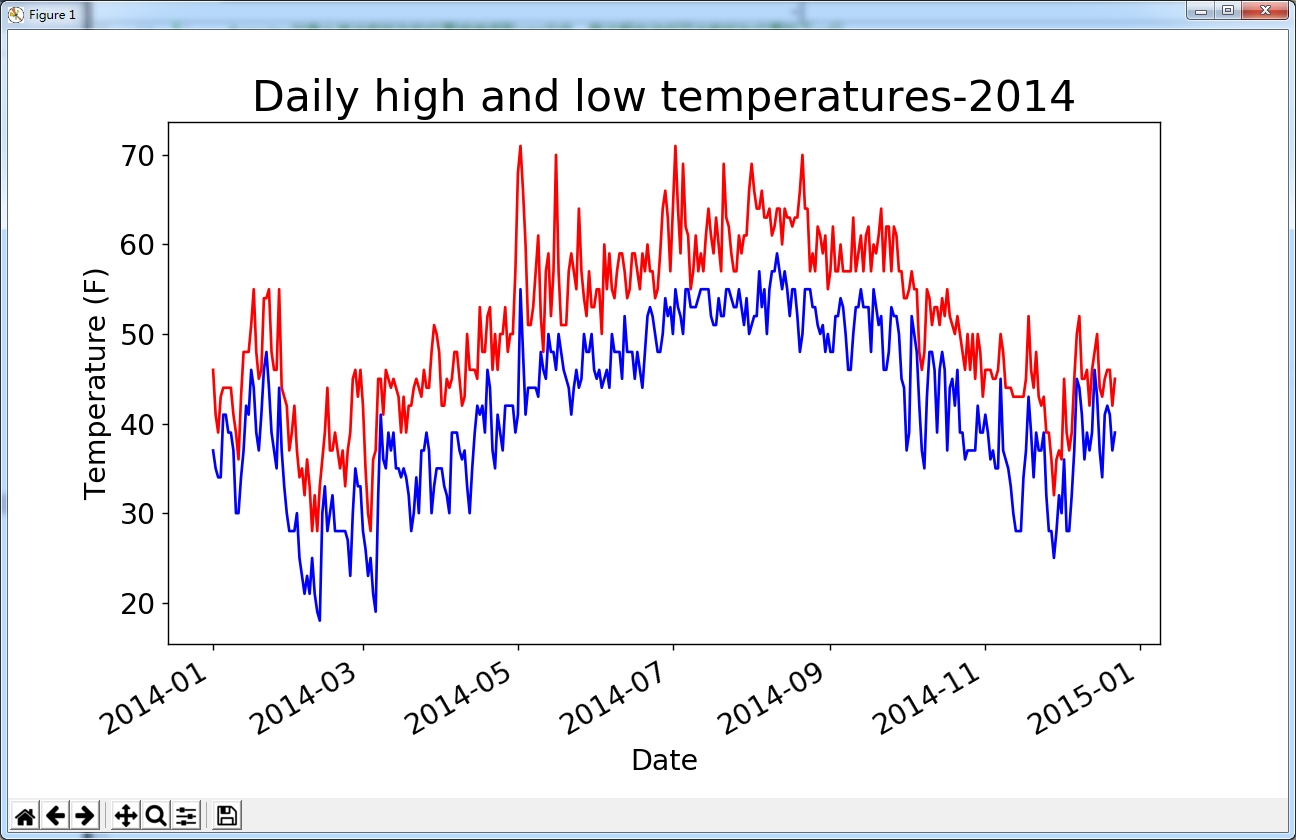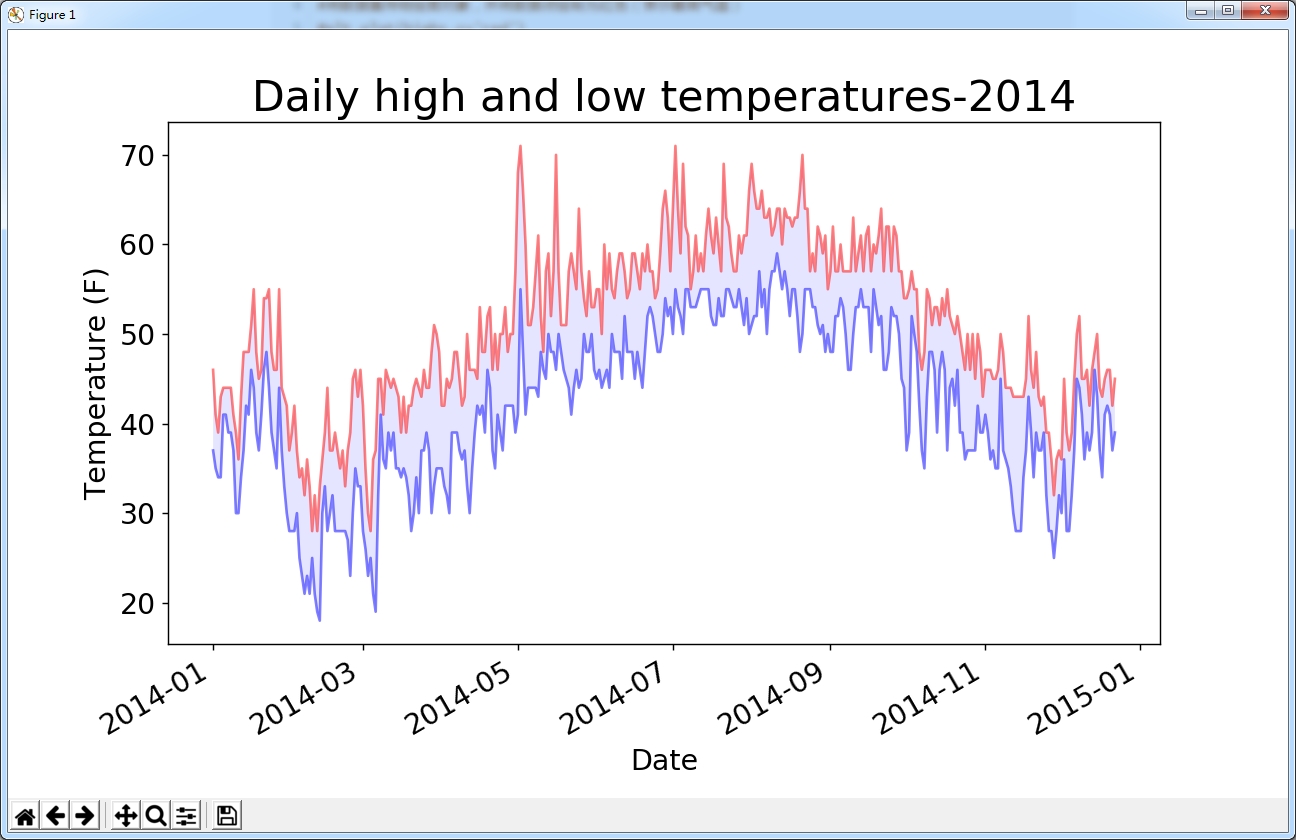使用Python处理CSV格式数据并绘制气温图表
主要使用以下几个模块:
- csv:用于读取和解析CSV格式的数据文件
- matplotlib:用于绘制图表
- datetime:用于日期格式化
CSV文件格式
要在文本文件中存储数据,最简单的方式是将数据作为一系列以逗号分隔的值(CSV)写入文件。这样的文件称为CSV文件。例如,下面是一行CSV格式的数据:
2014-7-1,64,56,50,53,51,48,96,83,58,30.19,30.00,29.79,10,10,10,7,4,,0.00,7,,337
注意:并不是所有CSV格式的文件都是以逗号分隔每一列的值,此处是以逗号作为分隔符来说明具体应用的。
分析CSV文件头
在Python的标准库中包含了csv模块,用于分析CSV文件中的数据行。
import csv
filename='sitka_weather_07-2014.csv'
#打开文件并将结果文件对象存储在f中
with open(filename) as f:
#创建一个与该文件相关联的reader对象
reader=csv.reader(f)
#只调用一次next()方法,得到文件的第一行,将第一行数据中的每一个元素存储在列表中
header_row=next(reader)
print(header_row)
执行上述代码结果如下:
['AKDT', 'Max TemperatureF', 'Mean TemperatureF', 'Min TemperatureF', 'Max Dew P
ointF', 'MeanDew PointF', 'Min DewpointF', 'Max Humidity', ' Mean Humidity', ' M
in Humidity', ' Max Sea Level PressureIn', ' Mean Sea Level PressureIn', ' Min S
ea Level PressureIn', ' Max VisibilityMiles', ' Mean VisibilityMiles', ' Min Vis
ibilityMiles', ' Max Wind SpeedMPH', ' Mean Wind SpeedMPH', ' Max Gust SpeedMPH'
, 'PrecipitationIn', ' CloudCover', ' Events', ' WindDirDegrees']
为了更好的说明文件第一行信息,可以使用enumerate()方法结合循环详细显示每一列的具体索引和值,如下:
import csv
filename='sitka_weather_07-2014.csv'
#打开文件并将结果文件对象存储在f中
with open(filename) as f:
#创建一个与该文件相关联的reader对象
reader=csv.reader(f)
#只调用一次next()方法,得到文件的第一行,将第一行数据中的每一个元素存储在列表中
header_row=next(reader)
#print(header_row)
#打印文件头及其位置
for index,column_header in enumerate(header_row):
print(index,column_header)
执行结果:
0 AKDT
1 Max TemperatureF
2 Mean TemperatureF
。。。
21 Events
22 WindDirDegrees
提取并读取数据
import csv
filename='sitka_weather_07-2014.csv'
#打开文件并将结果文件对象存储在f中
with open(filename) as f:
#创建一个与该文件相关联的reader对象
reader=csv.reader(f)
#只调用一次next()方法,得到文件的第一行,将第一行数据中的每一个元素存储在列表中
header_row=next(reader)
#从文件中获取第二列的值(该列表示最高气温)
highs=[]
#遍历文件中余下的各行
#reader对象从其当前所在的位置继续读取CSV文件,每次都自动返回当前所处位置的下一行
for row in reader:
#转换为数字,便于后面让matplotlib能够读取它们
high=int(row[1])
highs.append(high)
print(highs)
上述代码中需要注意的是,由于文件第一行表示文件头信息(可以理解为列名),所以数据从第二行开始提取。在调用一次next()方法后,阅读器对象自动将当前所处位置由第一行的开头,指向第二行的开头,在调用for row in reader语句后,阅读器对象将会依次往下读取CSV文件,并且每次都自动返回当前所处位置的下一行。上述代码还行结果如下:
[64, 71, 64, 59, 69, 62, 61, 55, 57, 61, 57, 59, 57, 61, 64, 61, 59, 63, 60, 57,
69, 63, 62, 59, 57, 57, 61, 59, 61, 61, 66]
绘制气温图表
这里使用matplotlib创建一个显示每日最高气温的简单图形,具体见代码中的注释说明。
import csv
from matplotlib import pyplot as plt
filename='sitka_weather_07-2014.csv'
#打开文件并将结果文件对象存储在f中
with open(filename) as f:
#创建一个与该文件相关联的reader对象
reader=csv.reader(f)
#只调用一次next()方法,得到文件的第一行,将第一行数据中的每一个元素存储在列表中
header_row=next(reader)
#从文件中获取第二列的值(该列表示最高气温)
highs=[]
#遍历文件中余下的各行
#reader对象从其当前所在的位置继续读取CSV文件,每次都自动返回当前所处位置的下一行
for row in reader:
#转换为数字,便于后面让matplotlib能够读取它们
high=int(row[1])
highs.append(high)
#根据数据绘制图形
fig=plt.figure(dpi=128,figsize=(10,6))
#将数据集传给绘图对象,并将数据点绘制为红色(表示最高气温)
plt.plot(highs,c='red')
#设置图形的格式
#这是字体大小和标签
plt.title("Daily high temperatures,July 2014",fontsize=24)
#X轴暂不设置标签
plt.xlabel('',fontsize=16)
#设置标签
plt.ylabel("Temperature (F)",fontsize=16)
plt.tick_params(axis='both',which='major',labelsize=16)
plt.show()
执行后显示效果如下图所示:
使用datetime模块
上述代码中并没有给X轴设置日期标签,这里使用模块datetime对CSV文件中的日期格式数据进行处理。文件中的日期数据是一个字符串,我们需要将其转换为日期类型的数据。可以使用datetime模块中的strptime()方法:
>>> from datetime import datetime
>>> first_date=datetime.strptime('2018-10-16','%Y-%m-%d')
>>> print(first_date)
2018-10-16 00:00:00
>>>
方法strptime()可接受各种实参,并根据它们来决定如何解读日期。
| 实参 | 含义 |
|---|---|
| %A | 星期的名称,如Monday |
| %B | 月份名,如January |
| %m | 用数字表示的月份( 01~12) |
| %d | 用数字表示月份中的一天( 01~31) |
| %Y | 四位的年份,如2018 |
| %y | 两位的年份,如15 |
| %H | 24小时制的小时数( 00~23) |
| %I | 12小时制的小时数( 01~12) |
| %p | am或pm |
| %M | 分钟数( 00~59) |
| %S | 秒数( 00~61) |
在图表中添加日期和最低气温数据
之前的代码并没有为X轴添加日期标签,此处结合datetime模块添加日期的显示,代码如下,具体说明见代码注释:
import csv
from datetime import datetime
from matplotlib import pyplot as plt
filename='sitka_weather_2014.csv'
#打开文件并将结果文件对象存储在f中
with open(filename) as f:
#创建一个与该文件相关联的reader对象
reader=csv.reader(f)
#只调用一次next()方法,得到文件的第一行,将第一行数据中的每一个元素存储在列表中
header_row=next(reader)
#用于分别保存日期和最高气温,最低气温的列表
dates,highs,lows=[],[],[]
#遍历文件中余下的各行
#reader对象从其当前所在的位置继续读取CSV文件,每次都自动返回当前所处位置的下一行
for row in reader:
try:
#将包含日期信息的数据(row[0])转换为datetime对象
current_date=datetime.strptime(row[0],"%Y-%m-%d")
#转换为数字,便于后面让matplotlib能够读取它们
high=int(row[1])
#读取最低气温
low=int(row[3])
except ValueError:
print(current_date,'missing data')
else:
dates.append(current_date)
highs.append(high)
lows.append(low)
#根据数据绘制图形
fig=plt.figure(dpi=128,figsize=(10,6))
#将数据集传给绘图对象,并将数据点绘制为红色(表示最高气温)
#plt.plot(highs,c='red')
#同时将日期和最高气温列表传递给plot()
plt.plot(dates,highs,c='red')
#使用蓝色绘制最低气温
plt.plot(dates,lows,c='blue')
#设置图形的格式
#这是字体大小和标签
plt.title("Daily high and low temperatures-2014",fontsize=24)
plt.xlabel('Date',fontsize=16)
#为了避免X轴日期显示彼此重叠,调用该方法,将以倾斜的形式显示日期标签
fig.autofmt_xdate()
#设置标签
plt.ylabel("Temperature (F)",fontsize=16)
plt.tick_params(axis='both',which='major',labelsize=16)
plt.show()
执行后显示效果如下图:
给图表区域着色
使用方法fill_between()为图表进行范围区域着色,该方法接受一个x值系列和两个y值系列,并填充两个y值系列之间的空间。
对上述中的代码进行改写:
...
#根据数据绘制图形
fig=plt.figure(dpi=128,figsize=(10,6))
#将数据集传给绘图对象,并将数据点绘制为红色(表示最高气温)
#plt.plot(highs,c='red')
#同时将日期和最高气温列表传递给plot(),alpha指定颜色的透明度
plt.plot(dates,highs,c='red',alpha=0.5)
#使用蓝色绘制最低气温
plt.plot(dates,lows,c='blue',alpha=0.5)
plt.fill_between(dates,highs,lows,facecolor='blue',alpha=0.1)
...
上述代码中,plt.plot(dates,lows,c='blue',alpha=0.5)的alpha参数用来指定颜色的透明度,Alpha值为0表示完全透明,1(默认设置)表示完全不透明。
plt.fill_between(dates,highs,lows,facecolor='blue',alpha=0.1)函数传递了一个x值系列:列表dates,还传递了两个y值系列: highs和lows。实参facecolor指定了填充区域的颜色,我们还将alpha设置成了较小的值0.1,让填充区域将两个数据系列连接起来的同时不分散观察者的注意力。
执行后显示效果如下图:
参考资源
- 《Python编程:从入门到实践》
本文后续会随着知识的积累不断补充和更新,内容如有错误,欢迎指正。
最后一次更新时间:2018-10-17
共同学习,写下你的评论
评论加载中...
作者其他优质文章